- Cơ sở 1: 506 Nguyễn Tri Phương, P 9, Q. 10, HCM. Cơ sở 2: 263/3 Nguyễn Hồng Đào, P14, Q. Tân Bình, HCM
- 0982.698.168
- 0838 238 338
- info@applevn.vn
Tổng hợp cách nâng cấp RAM máy tính Laptop & PC chi tiết, hiệu quả nhấ
Nâng cấp RAM máy tính dần trở thành nhu cầu cần thiết của nhiều cá nhân khi sử dụng thiết bị laptop hay PC trong thời gian dài dẫn đến tình trạng bị quá tải bộ nhớ. Trong bài viết này, Applevn sẽ đem đến cho bạn thông tin về cách nâng cấp RAM tác dụng của hoạt động này. trong việc giúp máy tính hoạt động mượt mà hơn.
1. Khi nào nên nâng cấp RAM máy tính?
Đầu tiên trước khi thực hiện bạn cần biết khi nào nên nâng cấp RAM máy tính. Nói một cách đơn giản, bạn cần thực hiện nâng cấp khi nhận thấy thiết bị của bạn đang bị thiếu bộ nhớ RAM. Một khi máy tính thiếu RAM sẽ gây ra tình trạng đơ, giật, lag khi đang sử dụng.
Để biết được một cách chính xác máy tính của bạn có đang thiếu bộ nhớ RAM hay không thì hãy tổ hợp phím Ctrl + Alt + Del hoặc Ctrl + Shift + ESC để vào Task Manager của thiết bị. Khi đó trong phần Memory của máy tính sẽ hiển thị tình trạng dung lượng RAM. Nếu như dung lượng RAM đang sử dụng chiếm phần lớn tổng dung lượng thì bạn nên thực hiện nâng cấp RAM vì khi đó máy tính đang bị quá tải.
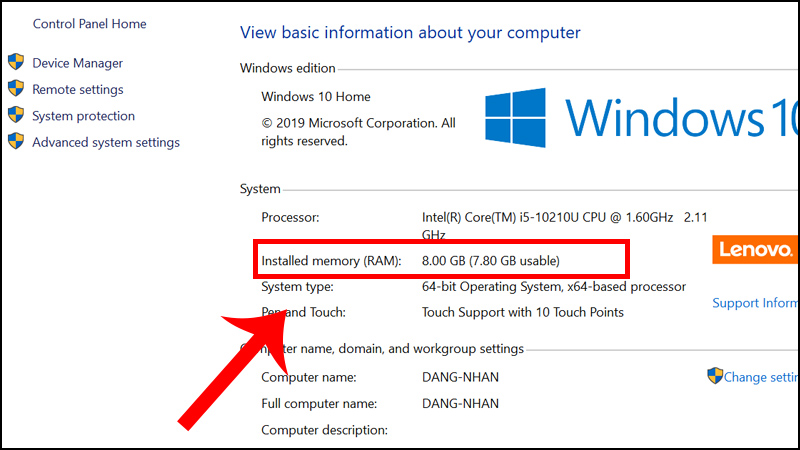
Phần Memory của máy tính sẽ hiển thị tình trạng dung lượng RAM
2. Nâng cấp RAM máy tính có tác dụng gì?
Vậy trên thực tế khi thiết bị được nâng cấp RAM máy tính có chạy nhanh hơn không? Để trả lời câu hỏi đó, dưới đây APPlevn sẽ đưa ra một số lợi ích khi nâng cấp RAM PC/laptop:
+ Lướt web mượt hơn
Trong quá trình sử dụng các trình duyệt web trên laptop để làm việc hoặc giải trí, bạn phải chạy nhiều tab cùng 1 lúc và thực hiện chuyển đổi giữa các tab một cách thường xuyên – điều này khiến khối lượng công việc máy tính phải xử lý ngày càng “nặng nề”. Do đó, việc nâng cấp RAM là yếu tố cần thiết giúp laptop hoạt động đa nhiệm cách mượt mà, dễ dàng.
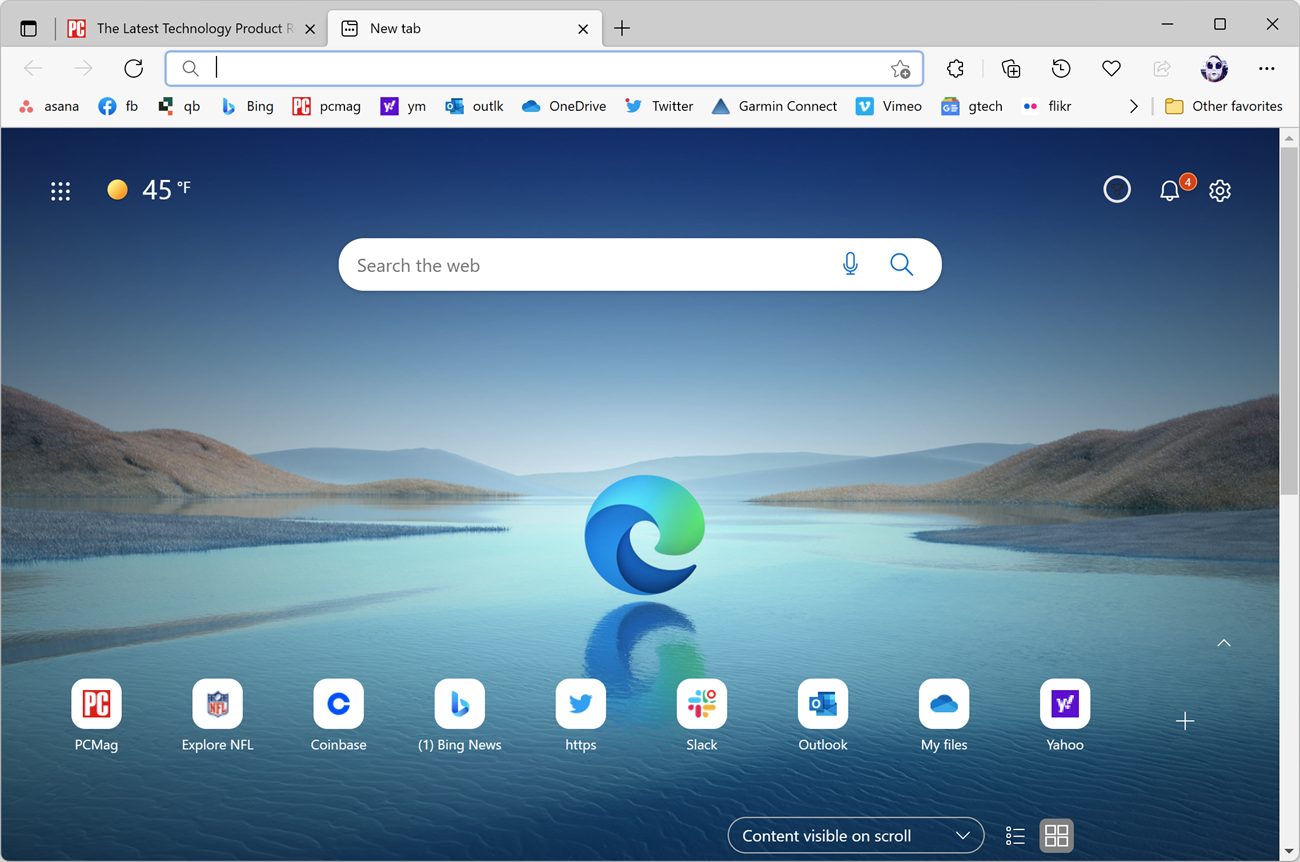
Nâng cấp bộ nhớ RAM là điều cần thiết để lướt web mượt mà hơn
+ Hiệu suất tăng lên đáng kể
Nâng cấp RAM máy tính để có dung lượng RAM và tốc độ bus lớn sẽ giúp gia tăng tốc độ xử lý của máy tính. Tuy nhiên điều này không có nghĩa bạn pahir sử dụng RAM với dung lượng “khủng” để giúp máy tính đạt hiệu suất vượt trội.
+ Chơi game mượt
Nâng cấp RAM máy tính sẽ giúp máy tính của bạn được hỗ trợ hiển thị màu ở độ phân giải cao hơn và mang lại cho thiết bị của bạn khả năng tăng cường hiển thị đồ họa 3D, thể hiện nhân vật hành động trong game một cách mượt mà hơn và kết cấu linh hoạt việc chơi game sẽ không còn khó khăn nữa.

Nâng cấp RAM giúp chơi game mượt mà hơn
+ Công suất làm việc hiệu quả hơn
Nâng cấp RAM máy tính chính là làm cho thiết bị laptop/PC được kết nối, làm việc với nhau hiệu quả. Các máy chủ cũng như máy tính cá nhân có thể được nâng cấp để trao đổi dữ liệu với nhau nhiều hơn, nhanh hơn, giúp gia tăng năng suất làm việc.
3. Cách nâng cấp RAM máy tính chi tiết
Sau khi đã thấy được lợi ích của việc nâng cấp RAM, sau đây là cách nâng cấp RAM máy tính chi tiết, đơn giản và dễ thực hiện:
- Bước 1: Đầu tiên bạn cần phải kiểm tra máy tính có bao nhiêu khe cắm RAM. Thường máy tính đời mới hiện nay đã hỗ trợ nhiều khe cắm RAM hơn những phiên bản cũ.

Cần kiểm tra khe cắm RAM trước khi thực hiện nâng cấp RAM
- Bước 2: Bạn cần xác định loại RAM bạn đang sử dụng là loại RAM nào? ( các loại RAM như: SDR, DDR, DDR 2, DDR 3….). Để nâng cấp RAM máy tính thì bạn cần mua loại bộ nhớ tạm thời phù hợp, hãy lưu ý rằng mỗi loại có số chân cắm để phân biệt. Một số dòng máy phù hợp với các loại RAM:
– DDR: Các dòng PC/laptop dùng CPU Pentium-M.
– DDR2: Các dòng PC/laptop dùng CPU Intel Core Duo, Core 2 Duo.
– DDR3: Các dòng PC/laptop Intel Core 2 Duo, Core i.

Cách nâng cấp RAM máy tính hiệu quả
- Bước 3: Kiểm tra dung lượng RAM của máy tính hiện tại là bao nhiêu? Ví dụ nếu như bạn sử dụng hệ điều hành 32-bit thì nên sử dụng bộ nhớ 3GB RAM.
- Bước 4: Khi thực hiện gắn các thanh RAM vào khe thì bạn nên chọn các thanh RAM cùng bus với nhau vì nếu khác bus sẽ không tận dụng được tối đa RAM và lãng phí hiệu năng của nó. ( Bus RAM là tần số hoạt động của RAM (đơn vị MHz). Bus RAM càng lớn thì tốc độ hệ thống càng nhanh).
Lưu ý: Bạn nên cài đặt và sử dụng phần mềm CPU-Z để tính toán Bus của RAM.
4. Nên sử dụng RAM của hãng nào?
Hiện nay trên thị trường có nhiều hãng sản xuất RAM máy tính uy tín, một số hãng RAM bạn có thể tham khảo khi thực hiện nâng cấp RAM máy tính: Kingston, Transcend, Sandisk, Samsung,… Tùy thuộc vào nhu cầu, cấu hình máy tính và chi phí của bản thân để chọn hãng RAM phù hợp.

RAM đến từ thương hiệu Samsung
5. Nâng cấp RAM máy tính hết bao nhiêu tiền?
Về vấn đề chi phí, câu hỏi nâng cấp RAM PC/laptop hết bao nhiêu tiền cũng là vấn để nhiều người quan tâm khi muốn thực hiện. Theo đó tùy vào hãng RAM bạn muốn nâng cấp và các thông số khác nhau sẽ có mức giá khác nhau. Các mức giá bên dưới chỉ để tham khảo, bạn nên đến trực tiếp cửa hàng để biết giá cụ thể:
- Ram 4GB – DDR4 Bus 2133, 2400, 2666: khoảng 390.000 VNĐ
- Ram 4GB – DDR4 Bus 3200: khoảng 500.000 VNĐ
- Ram 8GB – DDR4 Bus 2133, 2400, 2666: khoảng 690.000 VNĐ
- Ram 8GB – DDR4 Bus 3200: khoảng 850.000 VNĐ
- Ram 16GB – DDR4 Bus 2133, 2400, 2666: Khoảng 1.290.000 VNĐ
- Ram 16GB – DDR4 Bus 3200: khoảng 1.790.000 VNĐ
- Ram 4GB – DDR3: khoảng 290.000 VNĐ
- Ram 8GB – DDR3: khoảng 599.000 VNĐ
6. Nâng cấp RAM máy tính xong có nhanh hơn không?
Nâng cấp RAM máy tính chắc chắn sẽ giúp máy tính của bạn chạy nhanh hơn trong trường hợp máy tính đang thật sự cần bổ sung thêm bộ nhớ RAM. Các chuyên gia đưa ra lời khuyên rằng bạn nên trang bị một bộ nhớ RAM cao hơn so với yêu cầu của hệ thống.
Nếu bộ nhớ RAM hiện tại đã giúp máy tính đạt được hiệu suất tối đa nhưng bạn vẫn muốn nâng cấp RAM, lúc này bạn nên chọn bộ nhớ RAM có cùng dung lượng bộ nhớ tương đương. Tuy nhiên, hãy chú ý mua RAM có tốc độ bus cao hơn, tiết kiệm điện năng hơn hoặc nhiệt lượng tỏa ra thấp hơn, có những công nghệ hỗ trợ hiện đại hơn…
Kết bài
Trên đây là bài viết bao gồm các thông tin cần thiết cho người dùng khi muốn nâng cấp RAM máy tính. Mong rằng sau bài viết này bạn đã nắm được các kiến thức cơ bản về quá trình, lợi ích và chi phí của việc nâng cấp RAM cho máy tính của mình. Để biết thêm nhiều mẹo công nghệ thú vị, bạn hãy ghé thăm website của Applevn ngay nhé!






